 スプレーツールは、選択されたされたオブジェクトをキャンバスにスプレーします。
スプレーツールは、選択されたされたオブジェクトをキャンバスにスプレーします。
オブジェクトを選択 → キャンバスでクリック → ドラッグ(+マウスホイールの回転)
ツールコントロール

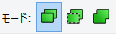 スプレーされるオブジェクトを指定
スプレーされるオブジェクトを指定
コピー・・・描かれるオブジェクトは独立
クローン・・・描かれるオブジェクトはクローンです。オリジナルを変更するとすべて変更できます。
シングルパス・・・シングルパスとしてスプレーされます。オブジェクトはパスに変換しておいてください。
幅・・・スプレーする範囲(カーソル 赤い円)の変更
量・・・スプレー量の指定
回転・・・ランダムに回転(0 回転なし)
大きさ・・・ランダムに大きさを変更
散らばり・・・スプレーする範囲を変更(0 カーソルの中心)
フォーカス・・・スプレーする円の大きさを変更
カーソルキー
→、←・・・・スプレーされるオブジェクトの大きさを変更
↑、↓・・・カーソルのサイズを変更
 微調整ツールは、パスの形や色を微妙に修飾するツールです。
微調整ツールは、パスの形や色を微妙に修飾するツールです。
ブラシ
オブジェクトを選択して、ツールボックス  をクリックすると、赤い円(ブラシ)が表示されます。この円をドラッグすると、選択されたオブジェクトに、微調整効果を適用できます。
をクリックすると、赤い円(ブラシ)が表示されます。この円をドラッグすると、選択されたオブジェクトに、微調整効果を適用できます。
ブラシの効果は、ブラシの範囲で、中心(+ カーソル)が一番強く、中心から離れるほど弱くなります。
ブラシの大きさはとその強さは、以下の方法で変えられます。
大きさを変更
- ズームレベルを変える
- カーソルキー(←、→)
- Homeキー(最小)、Endキー(最大)
- ツールコントロール「幅」に指定(1~100)
強さを変更
- カーソルキー(↑、↓)
- ツールコントロール「強さ」に指定(1~100)
効果を適用すると、図形や文字はパスに変換されます。後で編集の必要がある場合には、複製して別レイヤーにコピーしておいてください。
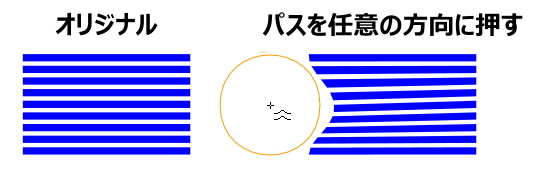
ツールコントロール

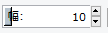 赤い円(ブラシ)のサイズです。最大は100です。20で、半径100ピクセルです。左右のカーソルキーで、円の縮小・拡大ができます。
赤い円(ブラシ)のサイズです。最大は100です。20で、半径100ピクセルです。左右のカーソルキーで、円の縮小・拡大ができます。
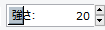 効果の強さです。最大は100です。
効果の強さです。最大は100です。
上下のカーソルキーで、強さを弱めたり強めることができます。
 タブレット使用時に有効
タブレット使用時に有効
オブジェクトを微調整
 任意の方向に移動
任意の方向に移動
 オブジェクトを接近 (Shiftで離散)
オブジェクトを接近 (Shiftで離散)
 ランダムに移動
ランダムに移動
 オブジェクトを縮小(Shiftで拡大)
オブジェクトを縮小(Shiftで拡大)
 時計回りに回転(Shiftで反時計回り)
時計回りに回転(Shiftで反時計回り)
 円内のオブジェクトを複写(Shiftで削除)
円内のオブジェクトを複写(Shiftで削除)
複写されたオブジェクトはグループ化されていますのでご注意ください。
適用例
オリジナルオブジェクト 小さな青い円(7×7)を作り、グループ化しました。
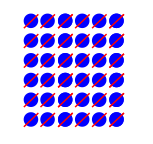
オブジェクトを選択 → 
オリジナルオブジェクトに各効果を適用した例です。右上から左下にドラッグしました。
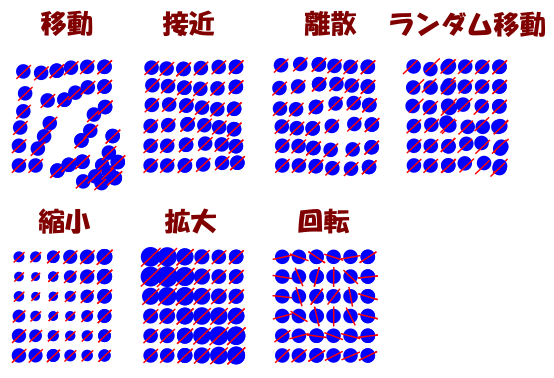
パスを微調整
 ドラッグする方向に、押されるように変化します。(押し曲げ)
ドラッグする方向に、押されるように変化します。(押し曲げ)
 ドラッグすると、カーソルの近くのパスが収縮(Shift キーで膨張)
ドラッグすると、カーソルの近くのパスが収縮(Shift キーで膨張)
 カーソルの反対方向に引き寄せます。(Shiftキーで押し出し)
カーソルの反対方向に引き寄せます。(Shiftキーで押し出し)
 パスをラフにします。
パスをラフにします。
 よりぼかします。(Shiftで減らします)
よりぼかします。(Shiftで減らします)
 効果の精度です。大きくすると多くのノードが生成されます。最大は100です。(カラーは対象外)
効果の精度です。大きくすると多くのノードが生成されます。最大は100です。(カラーは対象外)
適用例
文字を微修正しました。赤字は微修正前の文字です。

カラーを微調整
 着色します。(カレントスタイルのフィルとストローク)
着色します。(カレントスタイルのフィルとストローク)
 選択オブジェクトの色を揺らします。
選択オブジェクトの色を揺らします。
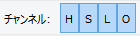 微調整するHSLOを選択できます。
微調整するHSLOを選択できます。
適用例
灰色の正方形からなるグリッド(8×8)に着色と色の揺らしを適用しました。した。
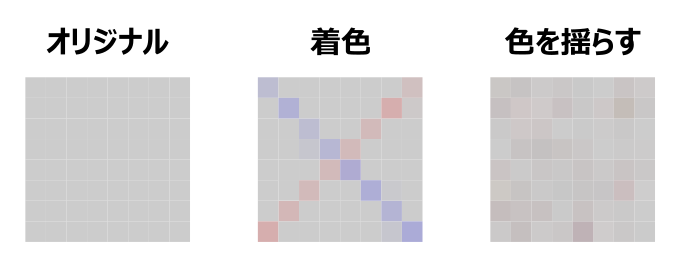
選択と微調整ツール
複数のオブジェクトに、それぞれの効果を適用する場合には、選択 →  を繰り返す必要があります。スペースバーで、選択と
を繰り返す必要があります。スペースバーで、選択と の切り替えができます。
の切り替えができます。
微調整ツールになっていると、どのオブジェクトが選択されているかわかりません。スペースバーを押してください。選択中のオブジェクトが表示されます。
トラブル報告
適用中に、突然文字列の一部が消える、オープンパスがクローズされる、直線には効果がないなどのトラブルが報告されています。パスを簡略化する 、強さを弱める、円(ブラシ)を小さくする、忠実度を高めるなどで回避してください。
、強さを弱める、円(ブラシ)を小さくする、忠実度を高めるなどで回避してください。
2016.01


